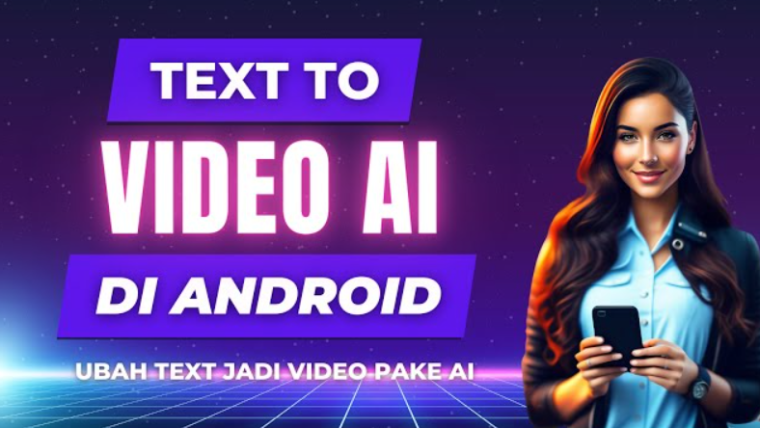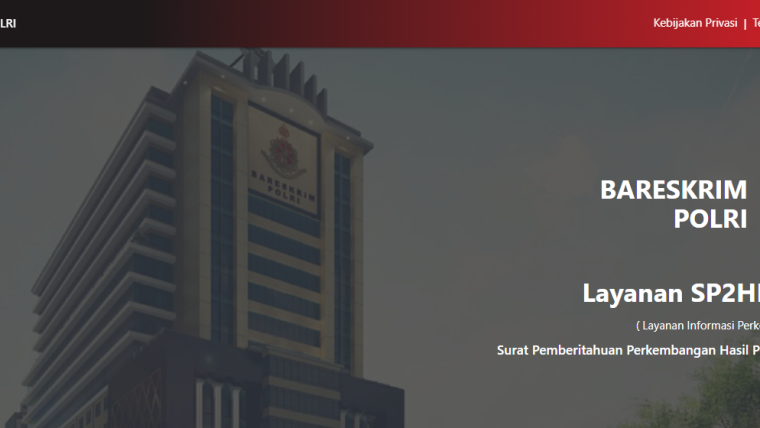Cara Menghapus Coretan Di zoom – Cara ini merupakan cara yang cukup mudah untuk dilakukan oleh siapa saja.
Untuk melakukanya hanya ada beberapa cara untuk menghapus coretan di zoom, berikut adalah cara ampuh untuk melakukannya.
Biasanya saat meeting berlangsung di share screen zoom host zoom menjelaskan sesuatu dengan cara mencoret coret layar di zoom.
Akan tetapi terkadang saat melakukannya peserta lain juga bisa mencoret yang serupa dilakukan oleh host di zoom.
Hal ini yang akan dibahas bagaimana cara agar peserta zoom lainnya tidak bisa coretan di zoom saat share screen berlangsung.
Dan juga sebagai host ataupun peserta zoom lainnya jika kamu tidak bisa menghapus coretan yang anda buat.
Maka disini kami akan menunjukan bagaimana cara untuk menghapus coret coretan saat share screen di zoom meeting berlangsung dengan mudah.
Contents
Cara Menghapus Coretan Di Zoom
Seperti yang sudah dijelaskan diatas bahwa untuk melakukan penghapusan pada coretan zoom itu memang sangatlah mudah untuk dilakukan.
Lantas, bagaimana cara menghapus coretan di zoom yang mudah dan cepat. Berikut langkah yang dapat kamu lakukan baik melalui Laptop maupun Hp.
Diantaranya adalah sebagai berikut ini.
- Buka “Aplikasi Zoom Meeting” Di Laptop Kamu Dan Masuk Meeting.
- Jika Sudah DI Dalam meeting Klik “share screen” Dibawah Layar.
- Kemudian Pilih “WhiteBoard” Untuk Coret coret Di Zoom.Catatan: Disini saya menggunakan whiteboard untuk coret coretannya.anda bisa coret coret di zoom apa saja saat share screen.
- Klik “Eraser” Atau “Hapus”. Diatas layar
- Kemudian pilih “text” atau tulisan coretan zoom anda yang ingin dihapus dengan cara mengarahkan icon seperti penghapus ke coretan yang ingin kamu hapus.
- Selesai.
Cara Menghapus Semua Coretan Di Zoom
Selanjutnya bagaimana misalkan kita ingin menghapus semua coretan yang ada di zoom.
Berikut akan saya jelaskan langkah-langkahnya yang dapat kamu ikuti langkah dalam menghapus coretan di zoom.
Adapun penjelasanya adalah sebagai berikut ini.
- Buka “Aplikasi Zoom” Meeting Di Laptop Kamu Dan Masuk Meeting.
- Jika Sudah DI Dalam meeting Klik “share screen” Dibawah Layar.
- Kemudian Pilih “WhiteBoard” Untuk Coret coret Di Zoom.Catatan: Disini saya menggunakan whiteboard untuk coret coretannya.anda bisa coret coret di zoom apa saja saat share screen.
- Untuk menghapus semua coretan di zoom adalah dengan cara klik “clear: Lalu Pilih “Clear My Drawing”
- Maka otomatis akan menghapus seluruh coretan anda di zoom.
- Selesai.
1. Cara Menghapus Coretan Di Zoom Lewat Hp Android
Kamu juga masih dalam menghapus coretan pada zoom melalui Hp android yang kamu gunakan. Lantas, bagaimana cara menghapusnya.
Berikut langkah-langkah dalam menghapus coretan pada zoom melalui Hp, diantaranya adalah sebagai berikut ini.
- Buka “Aplikasi Zoom” Meeting Kamu Di Hp Android.
- Saat Sudah Bergabung Di Zoom Meeting, Dibawah Layar Pilih “Share Screen”.
- Pilih “Whiteboard” untuk coretan di zoom sebagai contoh. Catatan: Kamu bisa melakukan corat coret di zoom selain whiteboard yang seperti contoh saya.
- Klik Icon “pencil” di bawah layar.
- Jika sudah mencoret maka klik icon “Hapus” di bawah layar untuk menghapus coretan yang ada buat.
- Terakhir, Jika kamu ingin menghapus seluruh coretan yang dibuat maka klik “clear”.
- Lalu Pilih “Clear My Drawing”
- Selesai.
Cara Menonaktifkan Coretan Di Zoom
Untuk menonaktifkan atau mematikan peserta atau user lain untuk melakukan coretan saat share screen di zoom meeting berlangsung cukup mudah ada 2 cara yang bisa kamu lakukan.
2. Cara Menonaktifkan Coretan Di Zoom Lewat Laptop/PC
Perlu kamu ketahui bahwa untuk untuk menonaktifkan coretan pada zoom melalui PC Laptop, sebenarnya sama caranya dengan cara diatas.
Untuk lebih jelasnya berikut akan saya jelaskan langkah-langkahnya.
- Buka “Aplikasi Zoom” Meeting Di Laptop Kamu.
- Pilih “Share Screen” Dibawah Layar.
- Pilih “whiteboard”.Catatan: Disini saya menggunakan whiteboard untuk coret coretannya.anda bisa coret coret di zoom apa saja saat share screen.
- Selanjutnya Pilih “More” Atau “Lainnya”.
- Terakhir Pilih “Disable Participant Annotation”dengan mengaktifkan fitur ini maka peserta zoom lainnya tidak akan bisa melakukan coret coretan saat host zoom meeting share screen berlangsung.
- Selesai
Untuk menonaktifkan peserta lain melakukan coretan saat share screen zoom meeting di hp android berlangsung caranya hampir sama dengan di atas.
Dengan mengetahui semua itu tentu akan membuat kamu menjadi banyak mengerti sekilas penggunaan Aplikasi Zoom.
Akhir Kata
Itulah bagaimana cara menghapus coretan di zoom meeting saat share screen berlangsung dan cara menonaktifkan peserta lain zoom meeting untuk melakukan coretan saat host share screen dengan mudah.
Jika ada kendala bisa hubungi kami dibawah ini lewat kolom komentar yang telah kami sediakan dibawah ini.
Mungkin itu saja yang bisa kami sampaikan dari kami, tentang cara menghapus coretan di zoom lewat hp atau pc laptop anda dengan mudah.
Sekian semoga bermanfaat, Terima Kasih.